OpenMediaVault, um NAS completo baseado em Debian com características interessantes foi atualizado recentemente. Conheça mais um pouco sobre essa distribuição e experimente.
OpenMediaVault é uma distribuição que pode ser usada para criar de um Network Attached Storage (NAS), ou seja, um dispositivo conectado em uma rede local ou pública através do qual podemos acessar e compartilhar seus arquivos remotamente.
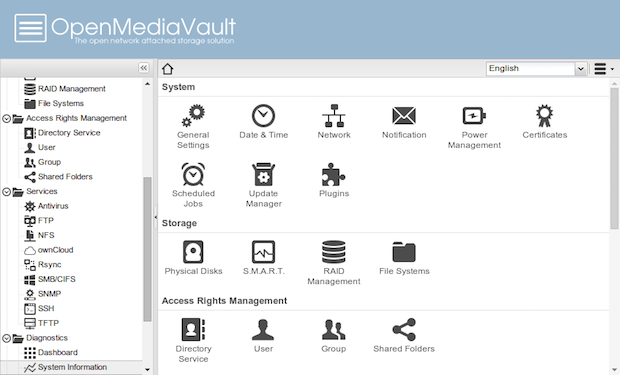
A distro usa como base o Debian com o servidor Nginx, com ferramentas e aplicações dedicadas, para fornecer um NAS completo, estável e seguro.
Entre as principais características do OpenMediaVault está o seu suporte a diferentes arquiteturas.
Você pode encontrar tanto uma versão para PC, como uma para ARM e assim instalar ele em dispositivos como Raspberry Pi, Cubieboard, Cubox e etc.
OpenMediaVault também tem a capacidade de adicionar disco/memória de disco com os sistemas de arquivos mais populares, como ext3, ext4, o Btrfs, VFAT, JFS, XFS. Além disso, ele permite acessar arquivos e sistemas, através dos protocolos mais populares, tais como SH, FTP, TFTP, NFS, SMB/CIFS, RSync e etc.
Também é possível escanear arquivos através do ClamAV antivírus etc.
Além disso, o OpenMediaVault possui uma opção de inserir os diversos discos rígidos conectados e colocar o sistema em modo stand-by.
Para completar, ele pode receber muitos novos recursos via plugins de terceiros.
O openmediavault é projetado principalmente para ser usado em pequenos escritórios ou escritórios domésticos, mas não está limitado a esses cenários.
É uma solução simples e fácil de usar que permite a todos instalar e administrar um Network Attached Storage sem um conhecimento mais profundo.
Se quiser experimentar antes de instalar, acesse uma demo desse sistema.
- Como instalar o editor de imagens LazPaint no Linux via Snap
- Como instalar o visualizador de câmera GetThermal no Linux via AppImage
Baixe e experimente o OpenMediaVault
A imagem ISO do OpenMediaVault pode ser baixada acessando a página de download da distribuição
Verifique se a imagem ISO do OpenMediaVault está corrompida
Antes de gravar a imagem ISO que você baixou, verifique se ela está corrompida usando o tutorial abaixo:
Como verificar se uma imagem ISO está corrompida
Como gravar uma imagem ISO no Linux
Quem precisar gravar a imagem ISO após o download, pode usar esse tutorial do blog:
Como gravar uma imagem ISO Usando o Nautilus
Como gravar uma imagem ISO usando o Terminal
Como criar um pendrive de instalação
Como criar um pendrive inicializável com GNOME Disks
Como criar um pendrive inicializável com o Etcher no Linux
O que está sendo falado no blog
- Beelink EQ12 Pro, um mini PC com chip Intel Core i3-N305
- Conheça o Anbernic RG557: Console portátil com tela AMOLED e processador Dimensity 8300
- AOKZOE A1X: Conheça o novo PC portátil gamer com Ryzen AI 9
- Decisão judicial pode forçar Google a vender suas unidades de anúncios
- Como reduzir o tamanho de arquivos ISO com ISOMaster